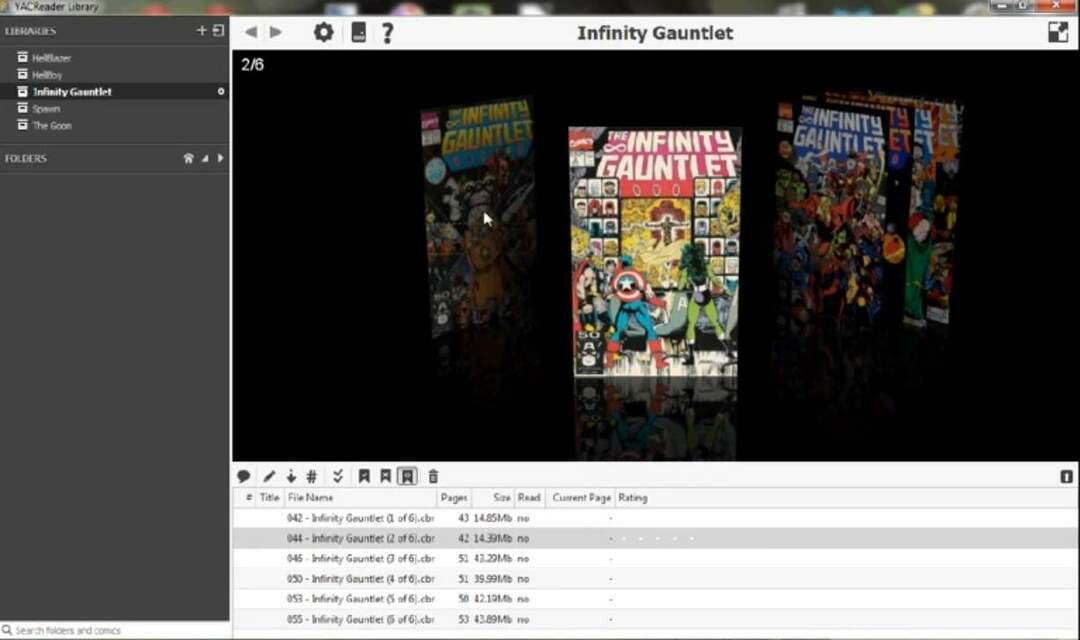- 장치에있는 대용량 파일 또는 폴더의 콘텐츠를 동기화하거나 병합하는 데 도움이되는 많은 도구가 있습니다.
- 일부는 여러 장치에서 작동하거나 로컬 폴더와 클라우드 간의 콘텐츠를 비교할 수도 있습니다.
- 이 기사는 더 큰 방법 허브, 여기에서 유용한 가이드 라인을 많이 모았습니다.
- 또한, 우리의 파일 관리t 섹션에서는 파일을 구성하는 방법에 대한 많은 기사를 찾을 수 있습니다.

이 소프트웨어는 드라이버를 계속 실행하여 일반적인 컴퓨터 오류 및 하드웨어 오류로부터 안전하게 보호합니다. 간단한 3 단계로 모든 드라이버를 확인하세요.
- DriverFix 다운로드 (확인 된 다운로드 파일).
- 딸깍 하는 소리 스캔 시작 문제가있는 모든 드라이버를 찾습니다.
- 딸깍 하는 소리 드라이버 업데이트 새 버전을 얻고 시스템 오작동을 방지합니다.
- DriverFix가 다운로드되었습니다. 0 이번 달 독자.
다음 상황을 생각해보십시오. 자신의 사이트가 있고 모양을 개선하기 위해 약간의 조정을하고 싶습니다. 그러나 이렇게하면 실수로 무의식적으로 일부 코드 라인을 삭제하게됩니다.
그런 다음 다음에 로그인하면 인터페이스가 충돌하고 무언가 누락 된 것으로 의심됩니다. 누락 된 줄을 다시 입력해야만 사이트를 복원 할 수 있습니다. 그게 뭔지 알았다면!
운 좋게도 클라우드에 저장된 사이트의 백업이 있습니다. 외장 HDD). 지금해야 할 일은 정확한 정보를 사이트에 다시 제공하는 것입니다.
단순히 복사 / 붙여 넣기 만하는 것이 반드시 트릭을 수행하는 것은 아니므로 누락 된 항목을 식별하는 데 도움이되는 앱을 사용하는 것이 좋습니다.
따라서이 기사에서는 누락 된 파일의 내용을 비교하고 한 위치에서 다른 위치로 복사하는 데 도움이되는 몇 가지 무료 도구를 살펴 보겠습니다.
두 폴더를 어떻게 비교합니까?
1: Windiff.exe
- Windiff.exe를 다운로드하여 엽니 다.
- 에파일 탭 > 디렉토리 비교.
- 차례로 각 폴더의 위치 주소를 입력합니다.
- 딸깍 하는 소리 확인.

앱이 차이점을 발견했는지 여부와 위치를 알려줍니다. 차이점을 보려면 넓히다 오른쪽 상단 모서리에있는 버튼을 클릭하고 창에서 빨간색으로 표시된 결과를 두 번 클릭합니다.
차이점을 설명하려면 다시 클릭하십시오. 파일> 파일 복사> 복사 할 위치 선택 (왼쪽 또는 오른쪽) + 다른 파일 > 확인.
2. WinMerge
- 다운로드 WinMerge를 엽니 다.
- 에서 파일 탭> 클릭 열다.
- 비교할 폴더를 찾습니다.
- 딸깍 하는 소리 비교.
누락 된 파일은 다른 색상으로 강조 표시됩니다.
두 폴더에 동일한 정보를 포함하려면 병합 탭> 모두 왼쪽으로 복사 또는 모두 오른쪽으로 복사, 완전한 정보에 따라.
3. FreeFileSync
- 다운로드 FreeFileSync를 엽니 다.
- 위치를 검색하거나 끌어서 놓기 옵션을 사용하여 비교할 폴더를 선택합니다.
- 딸깍 하는 소리 비교.
FreeFile Sync는 원하는 경우 사용할 수있는 훌륭한 도구입니다. 로컬 폴더와 Google 드라이브를 비교하거나 로컬 폴더와 FTP 서버를 FTP 또는 SFTP 연결을 사용하여 반복적으로 비교합니다.
그런 다음 한 소스에서 다른 소스로 복사하려면 동기화를 클릭하고 옵션 중 하나를 선택하십시오.
아마도 가장 좋은 것은 양방향 동기화, 내가 할거야양쪽에 변경 사항을 식별하고 적용하거나 거울, 즉, 두 폴더가 서로의 미러 사본이됩니다.
대용량 폴더를 저장할 클라우드 솔루션을 찾고 계십니까? 몇 가지 권장 사항과 함께이 기사를 확인하십시오.
4. ExamDiff
- 다운로드 ExamDiff를 엽니 다.
- 에서 파일 표> 선택 비교.
- 파일 경로를 입력하거나 끌어서 놓거나 찾아서 폴더를 선택합니다.
- 딸깍 하는 소리 비교.
이전 솔루션에서와 마찬가지로 차이점은 다른 색상을 나타냅니다.
그런 다음 콘텐츠를 동기화하려면 편집> 첫 번째 파일에서 두 번째 파일의 블록 바꾸기 또는 편집> 두 번째 파일에서 두 번째 파일의 블록 바꾸기.
ExamDiff에는 유료로 제공되는 Pro 버전도 있습니다.ompare 디렉토리 및 바이너리 파일, 내장 플러그인을 사용하여 로컬 폴더를 FTP 서버의 폴더와 비교하거나 PC와 외부 미디어간에 파일 및 폴더를 동기화합니다.
5. 사용하다 총 사령관
- 다운로드 Total Commander를 엽니 다.
- 로부터 명령어 탭> 클릭 디렉토리 동기화…
- 옵션 상자를 선택하십시오. 하위 디렉토리, 및 내용으로.
- 에서 보여 주다 섹션> 비활성화같은 다른 세 개의 버튼을 활성화합니다.
- 활성화싱글과중복옵션.
- 딸깍 하는 소리 비교.

두 폴더를 동기화하려면 비교 창에서 복사 할 파일을 선택한 다음 열 사이의 확인란을 클릭하고 동기화.
앞서 언급했듯이, 이것들은 전체 목록이 아니라 사용할 수있는 무료 도구 중 일부일뿐입니다. 또한 무료 평가판과 유료 플랜을 제공하는 도구를 포함하여 더 많은 옵션이 있습니다.
유사한 도구에 대한 권장 사항이 있으면 아래 의견 섹션에 한 줄을 남겨주세요.
자주 묻는 질문
확인하려면 두 폴더에 동일한 파일이 있습니다., 당신은 그들을 비교하고 차이점이 있는지 확인해야합니다. 이렇게하려면 WinMerge와 같은 파일 비교 도구를 사용하여 열고 파일 탭으로 이동 한 다음 비교할 폴더를 선택하고 비교를 누르십시오.
FreeFileSync와 같은 파일 관리 도구를 사용하여 폴더를 동기화 할 수 있습니다. 이를 통해 동일한 장치, Windows 10을 사용하는 여러 장치 또는 장치 및 클라우드 저장 공간에 대해 폴더를 동기화 할 수 있습니다.
두 텍스트 파일의 차이점을 비교하려면 문서 비교를 지원하는 도구 설치. Adobe Acrobat Pro DC 또는 ABBYY Fine Reader 14와 같은 다양한 무료 옵션 중에서 선택할 수 있습니다.